很多小伙伴在使用浏览器时都有各自的使用习惯,有的小伙伴喜欢简洁的页面,也有的小伙伴对搜索引擎有自己的偏好,在edge浏览器中,我们想要修改搜索引擎是一件很简单的事,我们不仅可以在Edge浏览器的设置页面中进行修改,还可以在青柠起始页中进行修改。在青柠起始页中,我们点击设置图标就可以看到搜索引擎偏好选项,点击该选项进入设置页面,然后就可以在各类搜索引擎中选择自己喜欢的引擎了,还可以在自定义栏中输入自己需要的搜索引擎的URL。有的小伙伴可能不清楚具体的操作方法,接下来小编就来和大家分享一下Edge浏览器青柠起始页自定义搜索引擎的方法。
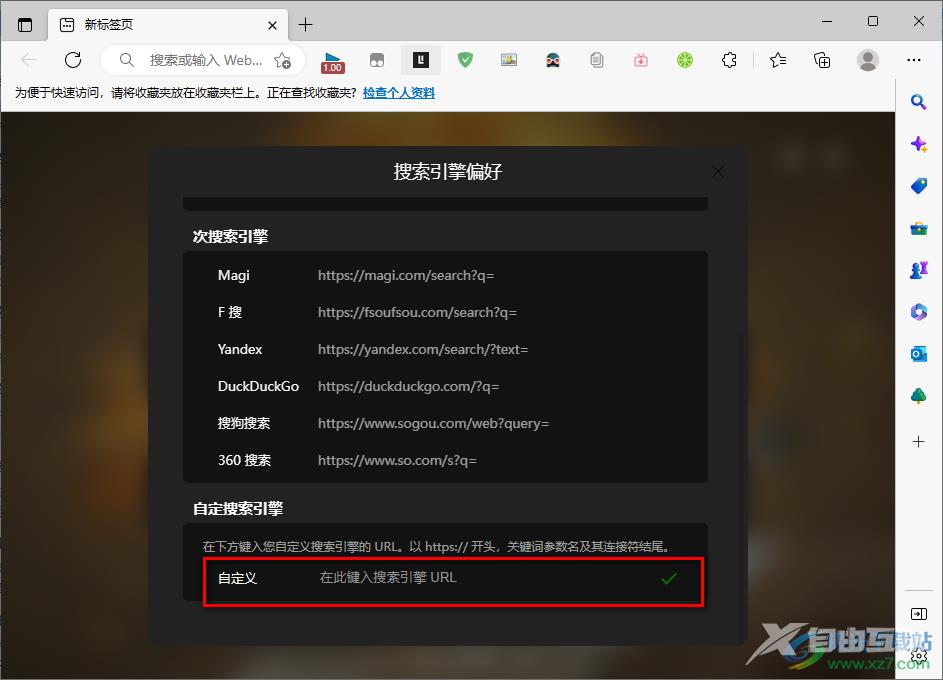
方法步骤
1、第一步,我们打开电脑中的Edge浏览器,然后完成青柠起始页插件的添加,具体可以参照该教程“http://www.xz7.com/article/85525.html”
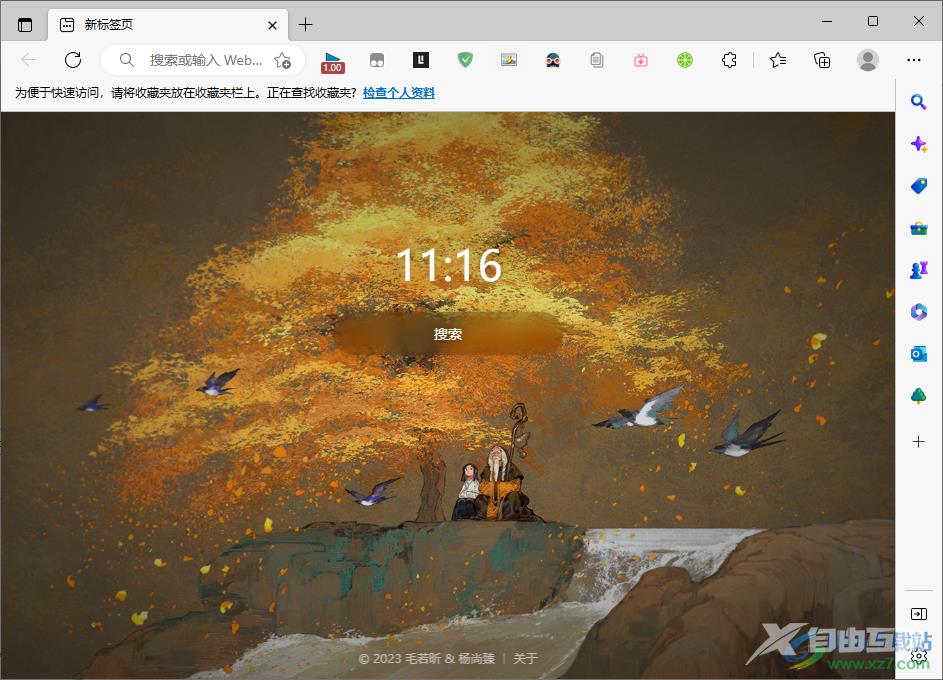
2、第二步,安装好青柠起始页插件之后,我们右键单击青柠起始页,然后在页面右上角找到“设置”图标,点击打开该图标
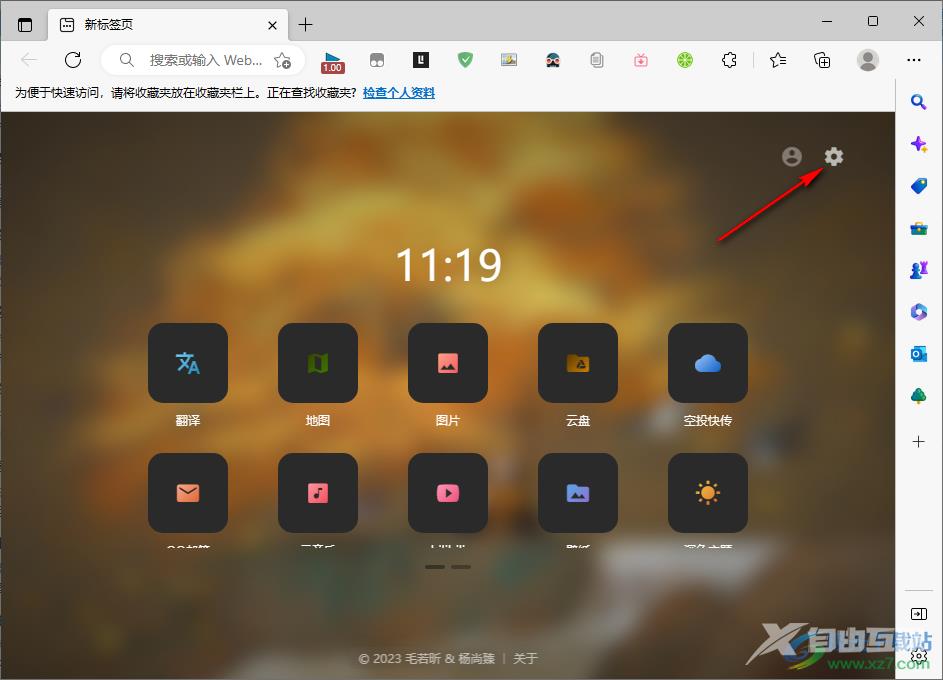
3、第三步,点击设置图标之后,我们在下拉列表中找到“搜索引擎偏好”选项,点击打开该选项
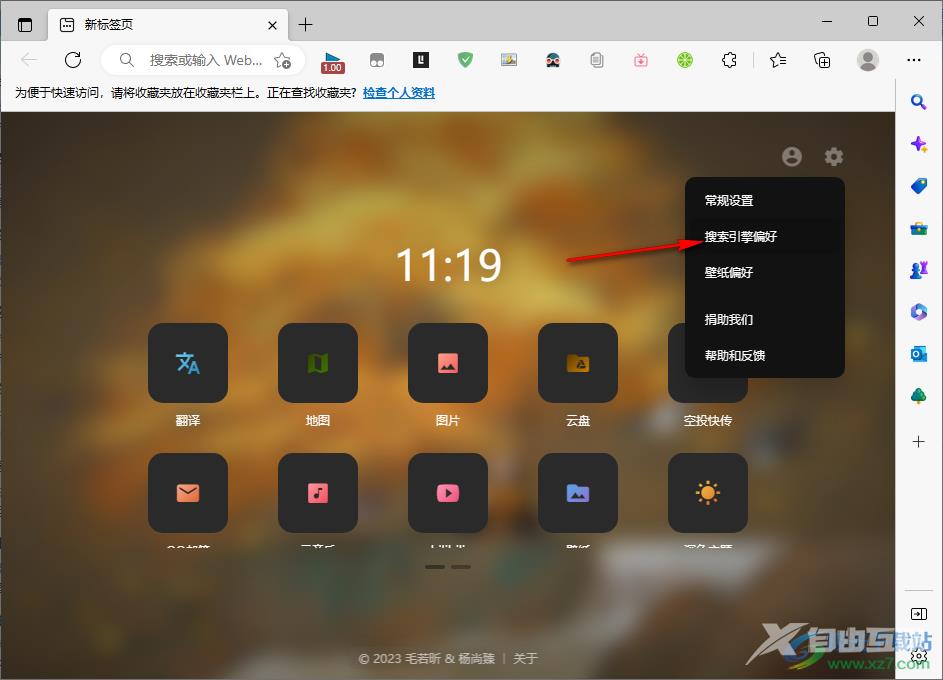
4、第四步,点击“搜索引擎偏好”选项之后,我们进入该选项页面,在页面中我们可以看到“主搜索引擎”以及“次搜索引擎”两个框,我们可以在框内将自己需要的搜索引擎进行勾选
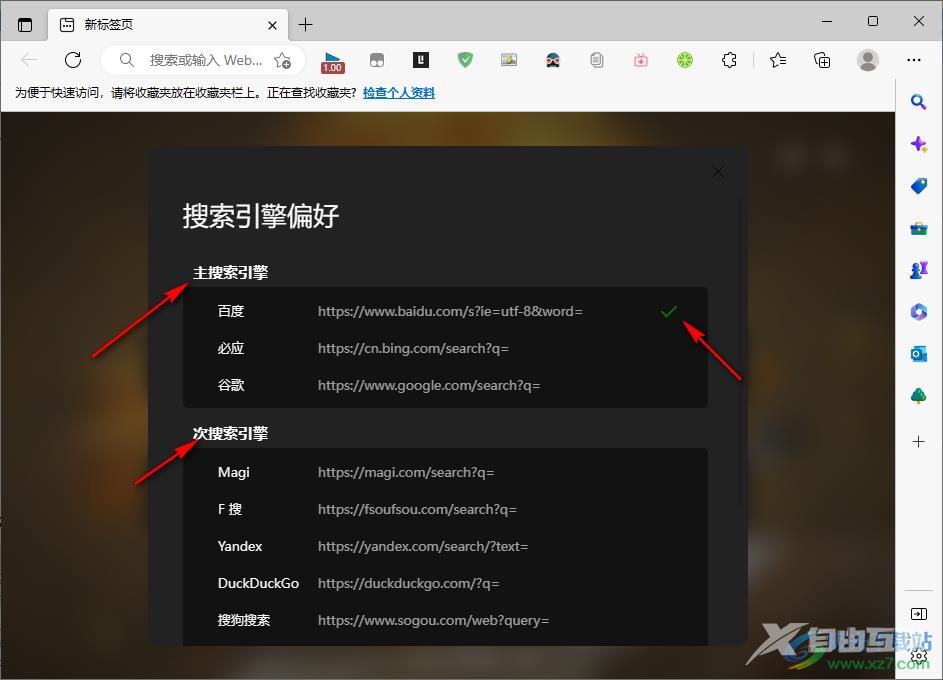
5、第五步,我们也可以鼠标下划找到“自定搜索引擎”选项,然后点击自定义选项,再在框内输入搜索引擎的URL即可
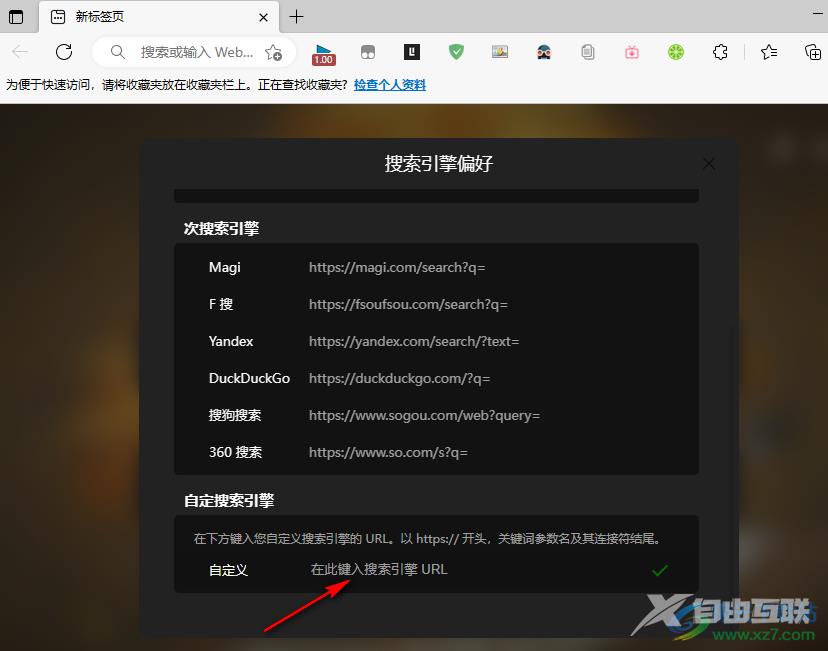
以上就是小编整理总结出的关于Edge浏览器青柠起始页自定义搜索引擎的方法,我们在青柠起始页中右键单击页面然后打开设置图标,再点击“搜索引擎偏好”选项,最后在搜索引擎偏好页面中选择一个自己需要的搜索引擎即可,感兴趣的小伙伴快去试试吧。

microsoft edge浏览器
大小:113.33 MB版本:v96.0.1054.53 官方电脑版环境:WinAll
- 进入下载
